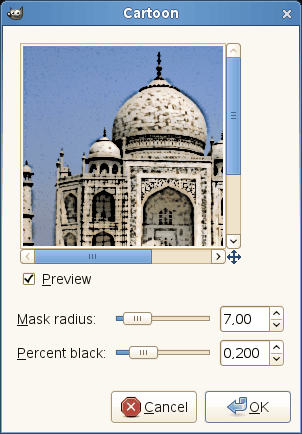Obrázok 17.170. Príklad na filter „Cartoon (Karikatúra)“

Pôvodný obrázok

Aplikovaný filter „Cartoon (Karikatúra)“
Filter Cartoon (Karikatúra) aktívnu vrstvu alebo výber upraví tak, že vyzerá ako obrázok z komiksu. Výsledok je podobný čiernej perokresbe po následnom vyfarbení. Oblasti, ktoré už sú viditeľne tmavšie ako okolie, sa ešte viac vytmavia.
- Mask radius (Maska polomeru)
-
Týmto parametrom nastavíte veľkosť oblasti, na ktorej bude filter aktívny. Výsledkom vysokých hodnôt budú veľmi široké čierne oblasti a menej detailov vo výslednom obrázku. Výsledkom malých hodnôt budú tenké ťahy pera. Zachovaných bude viac detailov.
- Percent black (Percento čiernej)
-
Tento parameter kontroluje množstvo čiernej, ktorá bude pridaná do obrázka. Nízkymi hodnotami vytvoríte jemnejšie prechody z farebných do čiernych oblastí a tmavé línie tenšie a menej viditeľné. Vyššie hodnoty znamenajú hrubšie, tmavšie a ostrejšie línie. Maximálnymi hodnotami línie zlejete. Obyčajne najlepšie, prirodzene vyzerajúce výsledky dosiahnete nastavením stredných hodnôt.